FaceTime là một ứng dụng video và âm thanh được phát triển bởi Apple. Ứng dụng này cho phép mọi người sử dụng bất kỳ thiết bị nào Apple để giao tiếp với nhau. Vì vậy, nếu bạn có iPhone, iPad hoặc Mac, bạn phải quen thuộc với ứng dụng này vì nó được sử dụng rộng rãi.
Cách loại bỏ nhiễu trắng khỏi FaceTime
Gần đây, đã có một số người dùng phàn nàn về tiếng ồn trắng phát ra từ tai nghe khi thực hiện cuộc gọi bằng FaceTime. Đó thường là âm thanh có cường độ cao phát ra từ mép tai nghe của iPhone. Mặc dù âm thanh này không làm gián đoạn cuộc gọi của bạn nhưng nhìn chung nó rất khó chịu và làm phiền. Làm thế nào bạn có thể loại bỏ những tiếng ồn trắng này? Bạn có thể thử các giải pháp được cung cấp này.
1. Khởi động lại thiết bị (đặt lại mềm)
Bạn gặp phải vấn đề này lần đầu tiên? Nó có thể chỉ là một trục trặc hoạt động nhỏ trong ứng dụng FaceTime. Đặt lại thường khắc phục các sự cố hoạt động nhỏ. Chỉ cần thực hiện các bước sau.
- Nhấn nút bên cạnh hoặc nút nguồn cho đến khi màn hình tắt nguồn xuất hiện
- Sau đó kéo thanh trượt để tắt thiết bị (iPhone),
- Sau đó nhấn nút nguồn để bật thiết bị (iPhone) sau 30 giây và đợi nó khởi động hoàn toàn.
Sau khi hoàn tất tất cả các bước này, bạn có thể thử thực hiện cuộc gọi FaceTime trên thiết bị của mình để xem sự cố đã được giải quyết chưa. Nếu sự cố vẫn tiếp diễn, bạn có thể thử giải pháp thứ hai.
2. Kiểm tra xem loa của thiết bị của bạn (iPhone) có hoạt động bình thường không
Loa không hoạt động bình thường có thể là nguyên nhân gây ra tiếng ồn trắng trong khi gọi, vì vậy bạn cần chắc chắn rằng loa có vấn đề. Người nói có thể không hoạt động như mong đợi. Bạn có thể thực hiện kiểm tra loa bằng cách thực hiện các bước sau.
- Đi tới Cài đặt trên thiết bị của bạn
- Nhấp vào “Âm thanh” hoặc “Âm thanh và xúc giác”.
- Cuối cùng, kéo thanh trượt “nhạc chuông và cảnh báo” lên và xuống nhiều lần
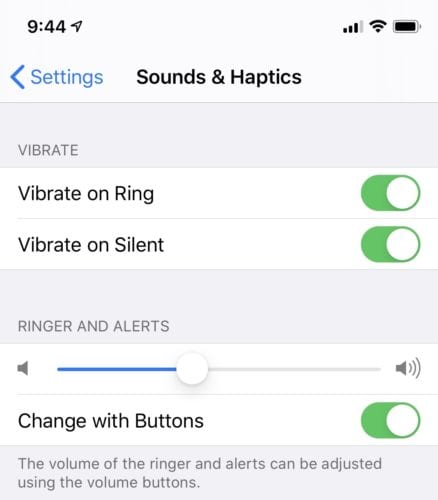
Nếu bạn không nghe thấy bất kỳ âm thanh nào từ thiết bị của mình (iPhone) trong bước cuối cùng, có nghĩa là loa của bạn không hoạt động và cần được sửa chữa. Bạn chỉ cần mang nó đến bất kỳ Trung tâm hỗ trợ nào trong Apple gần bạn. Nhưng nếu bạn nghe thấy âm thanh từ thiết bị của mình, điều đó có nghĩa là loa của bạn không phải là vấn đề. Sau đó, bạn có thể thử giải pháp sau.
3. Đóng tất cả các ứng dụng đang chạy trên thiết bị của bạn (iPhone)
Để hai hoặc nhiều ứng dụng mở trên thiết bị của bạn có thể ảnh hưởng đến hiệu quả của thiết bị vì các ứng dụng này sẽ chạy ở chế độ nền, có thể gây ra xung đột các chức năng, đặc biệt nếu một trong số chúng bị hỏng. Điều này có thể khiến thiết bị hoạt động sai và tạo ra tiếng ồn trắng trong khi gọi FaceTime. Để tránh điều này, hãy đóng tất cả các ứng dụng đang mở trước khi thực hiện bất kỳ cuộc gọi nào. Đóng nhiều ứng dụng cùng lúc bằng cách làm theo các bước bên dưới.
- Mở Trình chuyển đổi ứng dụng bằng cách nhấn nút Trang chủ
- Đi tới bản xem trước ứng dụng và vuốt lên bản xem trước ứng dụng, sau đó vuốt nó ra khỏi màn hình để thoát ứng dụng.
Nếu sự cố vẫn tiếp diễn sau khi đóng tất cả các ứng dụng trên thiết bị, bạn có thể thử giải pháp cuối cùng.
4. Khôi phục iOS trên thiết bị của bạn
Nếu bạn đã thử tất cả các giải pháp trên nhưng tiếng ồn trắng vẫn còn, rất có thể vấn đề là do cập nhật iOS bị lỗi. Điều này chỉ có thể được khắc phục bằng khôi phục hệ thống. sistema. Để thực hiện việc này, bạn cần kết nối thiết bị của mình (iPhone) với máy tính, mở iTunes, sau đó nhấp vào nút “khôi phục” để khôi phục thiết bị về bản sao lưu iOS. Bạn cũng có thể nhấp vào “Cập nhật” để cài đặt phần mềm mới nhất trên thiết bị của mình. Sau đó, hãy làm theo các bước để cập nhật thiết bị iOS của bạn. Sau khi thử bất kỳ hoặc tất cả các giải pháp này, tiếng ồn trắng sẽ biến mất khỏi các cuộc gọi FaceTime.
Cách thiết lập FaceTime
Để thiết lập FaceTime, bạn có thể sử dụng số điện thoại hoặc địa chỉ email của mình. FaceTime của bạn thường sẵn sàng sử dụng ngay khi bạn kích hoạt iPhone bằng thẻ SIM. Bạn có thể nhanh chóng thiết lập nó bằng cách làm theo các bước dưới đây.
- Đi tới cài đặt iPhone của bạn và nhấp vào FaceTime,
- Từ cài đặt ứng dụng sẽ xuất hiện, hãy cho phép FaceTime,
- Sau đó nhập ID của bạn Applesau đó nhập số điện thoại hoặc email của bạn
- Cuối cùng, cho phép FaceTime Live Photos.
FaceTime có thể được thiết lập bằng địa chỉ email của bạn trên các thiết bị khác Applechẳng hạn như iPad hoặc Mac, bằng cách sử dụng ứng dụng FaceTime, có thể được tải xuống và cài đặt trên thiết bị của bạn từ cửa hàng Apple.
bản án cuối cùng
Sau khi thử tất cả các giải pháp này, nếu bạn thấy rằng không có giải pháp nào giải quyết được sự cố, điều đó có nghĩa là thiết bị của bạn cần được bảo trì nghiêm túc. Bạn sẽ cần đến Trung tâm hỗ trợ Apple gần bạn và nhờ kỹ thuật viên chẩn đoán hoặc giúp bạn thiết lập lại. Ngoài ra, nếu thiết bị của bạn vẫn còn bảo hành, bạn có thể tiết kiệm chi phí.
